Práve hrá: Ovládanie prehrávania hudby na Apple TV
Bez ohľadu na to, kde sa práve nachádzate v apke Hudba ![]() , môžete vybrať skladbu a stlačením dotykového Touch povrchu spustiť jej prehrávanie.
, môžete vybrať skladbu a stlačením dotykového Touch povrchu spustiť jej prehrávanie.
Keď sa skladba začne prehrávať, zobrazí sa na obrazovke Práve hrá. Skladba sa bude ďalej prehrávať, aj keď opustíte apku Hudba, ak však začnete prehrávať video alebo zvuk v inej apke, zastaví sa.
Na obrazovke Práve hrá môžete ovládať prehrávanie, prejsť na iné skladby v albume alebo playliste a vyberať ďalšie možnosti.
Ovládanie hudby počas prehrávania
Keď je na Apple TV otvorená obrazovka Práve hrá, položte prst na Touch povrch ovládača Apple TV Remote.
V poradí Práve hrá sa zobrazia skladby, ktoré nasledujú za aktuálnou skladbou. Zároveň sa zobrazí časová os, na ktorej je vyznačený uplynulý a zostávajúci čas. So zobrazenou časovou osou môžete spustiť alebo pozastaviť prehrávanie skladby aj stlačením Touch povrchu.
Na ovládači Apple TV Remote vykonajte niektorý z týchto krokov:
Pozastavenie alebo spustenie prehrávania: Stlačte tlačidlo Prehrať/Pozastaviť
 .
.Prechod na začiatok skladby alebo na ďalšiu skladbu: Stlačením ľavej alebo pravej strany Touch povrchu spustíte prehrávanie aktuálnej skladby od začiatku alebo preskočíte na začiatok ďalšej skladby.
Prevíjanie dozadu alebo dopredu: Stlačením ľavej alebo pravej strany a podržaním prevíjate dozadu alebo dopredu počas prehrávania. Uvoľnením obnovíte prehrávanie.
Prehratie inej skladby: Potiahnutím doľava alebo doprava zvýraznite skladbu, ktorú chcete prehrať, a potom stlačte Touch povrch.
Prechod na konkrétne miesto v skladbe: Potiahnutím nadol zvýraznite prehrávaciu hlavu a následným potiahnutím doľava alebo doprava sa pohybujete dozadu alebo dopredu na časovej osi.
Výber miestnosti, v ktorej bude prehrávané audio
Vykonajte niektorú z nasledujúcich akcií:
Keď je na Apple TV otvorená obrazovka Práve hrá, položte prst na Touch povrch ovládača Apple TV Remote, potiahnutím nahor prejdite na ovládacie prvky v hornej časti obrazovky, potiahnite doľava a vyberte
 .
.Stlačte a podržte tlačidlo Prehrať/Pozastaviť
 na ovládači Apple TV Remote.
na ovládači Apple TV Remote.
Vyberte miestnosť alebo miestnosti.
Ďalšie informácie nájdete v téme Streamovanie obsahu pomocou funkcie AirPlay na Apple TV.
Rýchle pridanie skladby do knižnice
Keď je na Apple TV otvorená obrazovka Práve hrá, stlačte Touch povrch ovládača Apple TV Remote, potiahnite nahor a vyberte tlačidlo Pridať
 v hornej časti obrazovky.
v hornej časti obrazovky.
Zobrazenie textu skladby
Keď je na Apple TV otvorená obrazovka Práve hrá, stlačte Touch povrch ovládača Apple TV Remote, potiahnite nahor a vyberte tlačidlo Text skladby
 v hornej časti obrazovky.
v hornej časti obrazovky.Poznámka: Texty sú dostupné len ak máte predplatenú službu Apple Music. Ak pre práve prehrávanú skladbu nie je dostupný text, tlačidlo Text skladby sa nezobrazí.
Zobrazenie ďalších možností
Keď je na Apple TV otvorená obrazovka Práve hrá, položte prst na Touch povrch ovládača Apple TV Remote, potiahnite nahor a vyberte tlačidlo Viac
 v hornej časti obrazovky. V závislosti od skladby môžete mať k dispozícii nasledujúce možnosti:
v hornej časti obrazovky. V závislosti od skladby môžete mať k dispozícii nasledujúce možnosti:Prechod na album.
Prechod na interpreta.
Pridanie skladby do knižnice alebo vymazanie skladby z knižnice.
Pridanie skladby do playlistu.
Prehranie skladby ako ďalšej v poradí.
Spustenie vlastnej stanice rádia na základe danej skladby.
Označenie skladby ako páči sa alebo nepáči sa.
Zmena nastavení reproduktora.
Opakovanie skladieb
Na Apple TV otvorte Nastavenia
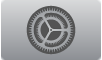 .
.Prejdite do Apky > Hudba a zapnite možnosť Opakovať hudbu.
